I 5 migliori videoregistratori Slo Mo: registra video al rallentatore contemporaneamente
Il rallentatore è un effetto interessante nella realizzazione di film in cui il tempo sembra essere rallentato. I video in slow motion possono essere ripresi da telecamere ad alta velocità e quindi riprodurre il filmato a una velocità normale come 30 fps. La velocità di riproduzione può essere rallentata anche in post produzione. Girare un video del genere con questo tipo di effetto freddo aumenta le caratteristiche dei tuoi video. In questo articolo, ti presenteremo i 5 migliori videoregistratori al rallentatore per iPhone e Android.
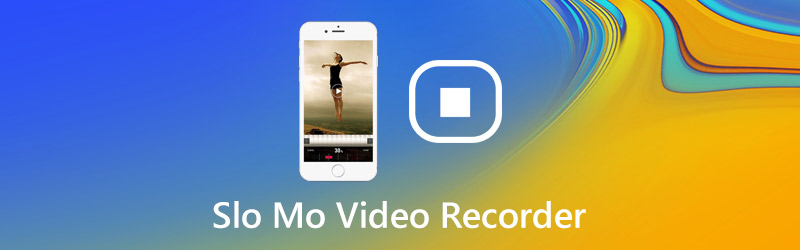
CONTENUTO DELLA PAGINA
Parte 1. I 5 migliori videoregistratori Slo Mo per iPhone / Android
Inizio 1. SloPro
Prezzo: gratuito
Piattaforma: iOS e Android
SloPro è un'app di registrazione video per iOS e Android per girare, modificare e condividere video in slow motion senza problemi. Puoi creare clip di qualsiasi lunghezza e applicare velocità diverse, tra cui iper-lento, molto lento, lento, veloce, molto veloce e iperveloce. Puoi scegliere il video dalla galleria o registrare direttamente il video. Sono disponibili diverse opzioni di modifica e puoi scegliere la velocità di rallentamento del video.
Professionisti:
Supporta la ripresa di video a una frequenza di fotogrammi di 1.000 fps.
Dotato di funzioni di modifica per modificare durante le riprese.
Puoi condividere il video su Facebook, Instagram o YouTube.
Contro:
La filigrana verrà aggiunta al video esportato nella versione gratuita. (Trova registratore dello schermo senza filigrana)
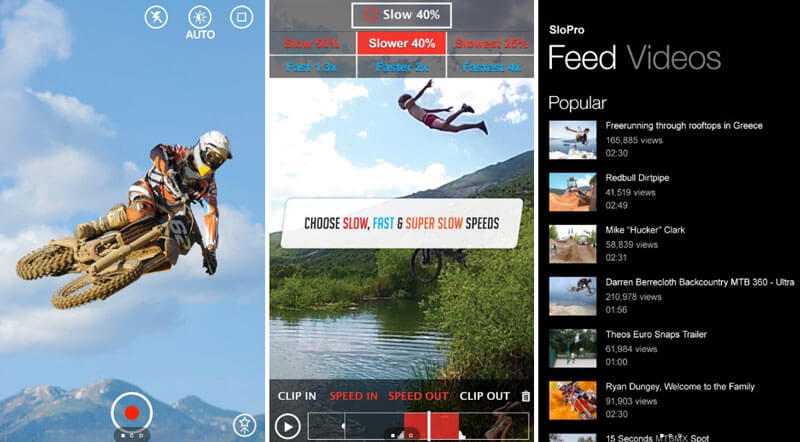
Superiore 2. Velocità video
Prezzo: gratuito
Piattaforma: Android
Video Speed è un editor video Slow Motion e Fast Motion per Android. Puoi creare un rallentamento e una velocità di riproduzione veloce nei tuoi video. Puoi rallentare il tuo video fino a 1 / 4x o accelerare fino a 4x. Supporta l'output di video in MP4, WMV, 3GP, AVI, MPG, M4V, MOV, ecc.
Professionisti:
L'interfaccia utente è semplice e intuitiva.
Seleziona il video dalla galleria o registra il video dalla fotocamera.
Supporta un'ampia gamma di formati di file video.
Contro:
Nessuno strumento di editing video o audio.
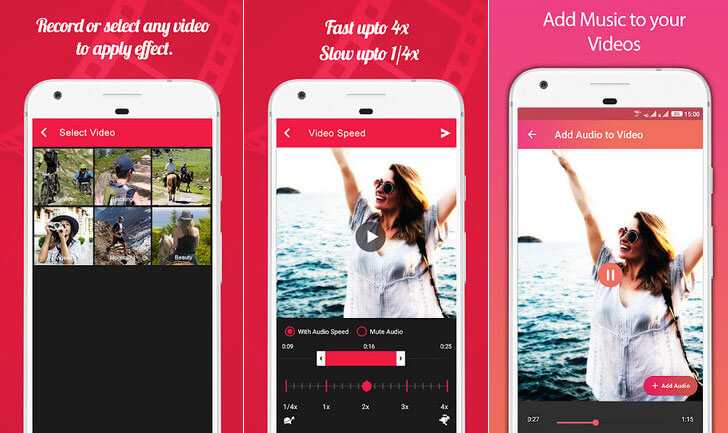
![]() Registratore dello schermo Vidmore
Registratore dello schermo Vidmore
- Registra la sorgente audio dall'audio del sistema o dall'audio del microfono.
- Regola il formato di output video, il codec, la qualità e la frequenza dei fotogrammi.
- Imposta automaticamente un'attività pianificata su video o audio.
- Aggiungi testo, freccia, forma, linea e effetto mouse durante la registrazione.

Torna all'inizio 3. Editor di effetti video al rallentatore
Prezzo: gratuito
Piattaforma: Android
Slow Motion Video FX Editor è un'app completa che ti aiuta a creare video lenti o video veloci. Per realizzare video al rallentatore, puoi semplicemente fare clic sul pulsante Avvia rallentatore nella home page per avviare la modifica. Puoi anche registrare video dal vivo con opzioni di controllo della velocità e condividere il video modificato su Instagram, YouTube, Facebook, Twitter o altri canali.
Professionisti:
È facile da usare con l'interfaccia semplice e intuitiva.
È possibile regolare la velocità del video dal grafico della curva.
Fornisce un effetto vocale più lento per abbassare il tono.
Contro:
La qualità era scarsa come la versione gratuita.
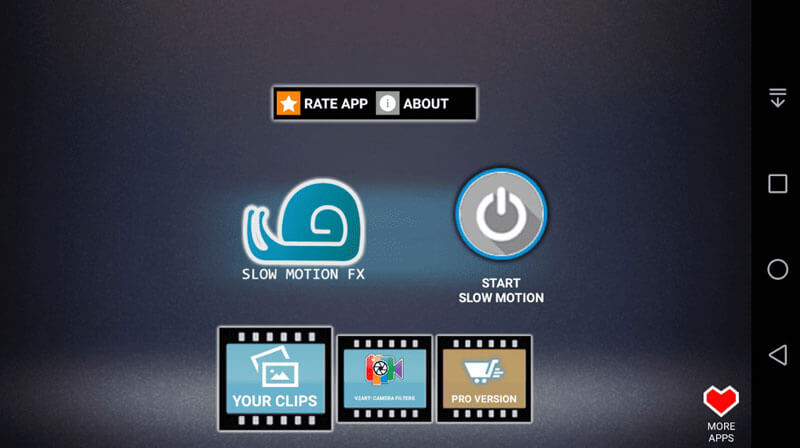
Torna su 4. Videoshop
Prezzo: gratuito, ma offre acquisti in-app
Piattaforma: iPhone, iPad e Android
Videoshop è l'app facile e veloce per personalizzare i tuoi video e condividerli con i tuoi amici. Ti consente di tagliare video, regolare il colore, aggiungere titoli con annimati, registrare voci fuori campo e altro ancora. La parte sorprendente di Videoshop è che puoi applicare l'effetto rallentatore a qualsiasi parte del video clip. Successivamente, puoi condividere il video al rallentatore su Instagram, Snapchat, Facebook, YouTube, e-mail e altro.
Professionisti:
Aggiungi musica al tuo video da Videoshop o dalla libreria personale.
Unisci più video clip in uno e taglia le parti indesiderate.
Regola il display come luminosità, contrasto, saturazione, ecc.
Contro:
Non supporta la risoluzione 4K, supporta solo la risoluzione 720p.
Strumenti di editing video limitati nella versione gratuita di Videoshop.

Torna su 5. SlowCam
Prezzo: $2
Piattaforma: iOS e Android
SlowCam è un'app semplice da usare per registrare incredibili video al rallentatore in tempo reale. Basta toccare il pulsante Slow Motion per acquisire video a 60/120 FPS per l'acquisizione ultra slow motion. Una volta acquisito un video al rallentatore, verrà salvato nel Rullino fotografico a 30 fotogrammi al secondo. Successivamente, puoi salvare ed esportare il video al rallentatore su Instagram, Facebook o Twitter.
Professionisti:
Produce video al rallentatore di buona qualità anche su iPhone meno recenti.
Gli utenti possono salvare il video in formato 30 fps, risparmiando spazio su disco.
Supporto di 120 FPS (iPhone 5s), 60 FPS (iPhone 5 / 5C, iPad mini), 30 FPS (altri).
Contro:
L'effetto rallentatore non è chiaro su iPhone 4 / 4s.
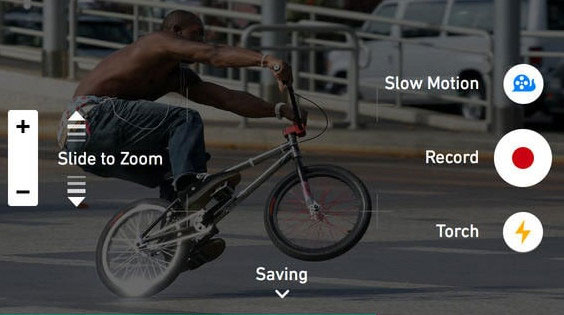
Parte 2. Domande frequenti sul videoregistratore Slo Mo
1. Puoi rallentare un video su iPhone?
Sì. Puoi utilizzare iMovie gratuito di Apple per rallentare un video su iPhone. Crea un nuovo progetto di film in iMovie e tocca il clip video che desideri rallentare. Fai clic sull'icona del timer e trascina il cursore della velocità verso sinistra, quindi il video verrà rallentato sul tuo iPhone.
2. Come si registra un video in movimento veloce su Instagram?
Apri l'app Instagram sul tuo telefono e tocca l'icona Fotocamera per accedere alla modalità video Reels. Prima di registrare, puoi scegliere l'opzione Velocità per impostare la velocità. Per acquisire video al rallentatore, puoi scegliere una velocità inferiore di 0,3x o 0,5x.
3. Riesci a trasformare un video al rallentatore in normale?
Sì. Apri l'app Foto su iPhone e individua il video al rallentatore. Tocca Modifica in alto a destra e rimpicciolisci la parte al rallentatore della timeline con i cursori. È possibile eliminare tutto il rallentatore dal video e toccare Fine per riportare il video al rallentatore alla normalità.
Conclusione
In questo articolo abbiamo introdotto principalmente le 5 migliori app per videoregistratori al rallentatore per iPhone e Android. Spero che tu possa trovare il miglior videoregistratore slo mo. Se hai suggerimenti migliori, non esitare a lasciarci un commento.

